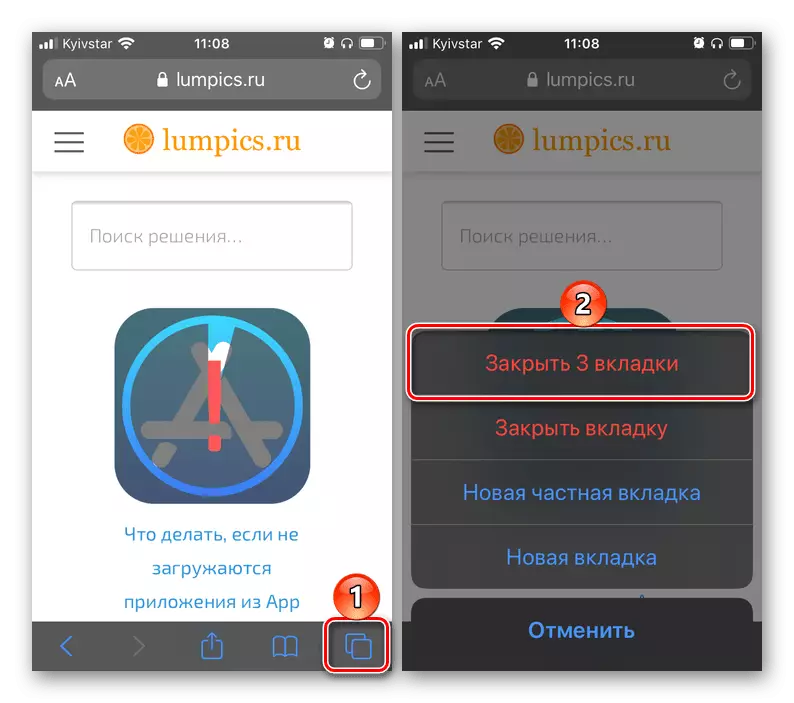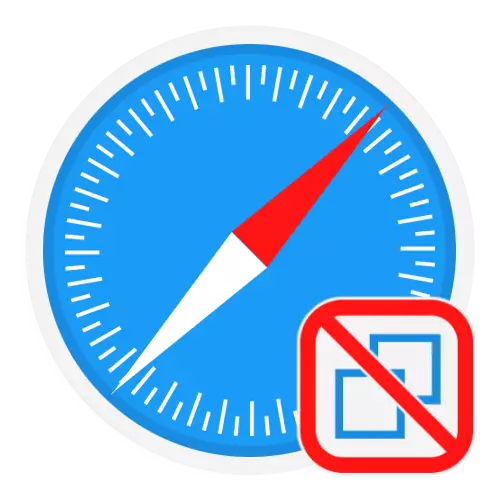
ตัวเลือกที่ 1: MacOS
เพื่อไม่ให้ปิดแท็บทั้งหมดในเวอร์ชันเดสก์ท็อปของเบราว์เซอร์ Safari ทีละหนึ่งใช้หนึ่งในโซลูชันต่อไปนี้วิธีที่ 1: เมนูไฟล์
มันง่ายที่สุดในการแก้ปัญหาที่เปล่งออกมาในส่วนหัวส่วนหัวหากคุณติดต่อเมนูบนแผงด้านบน MacOS
- ในเว็บเบราว์เซอร์ให้ไปที่แท็บที่คุณต้องการจากไป
- เรียกเมนู "ไฟล์"
- บนแป้นพิมพ์กดปุ่ม "ตัวเลือก" ค้างไว้ (⌥)
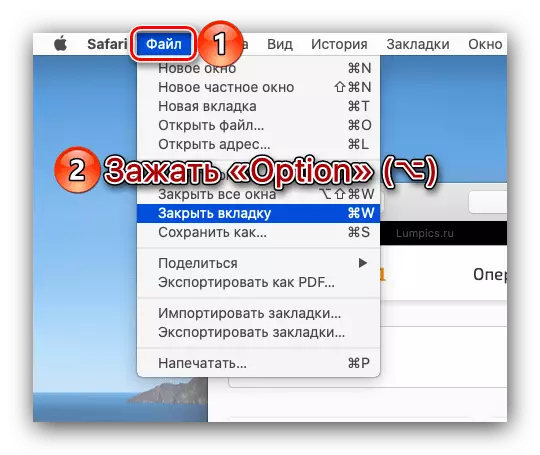
และเลือกรายการ "ปิดแท็บที่เหลือ"
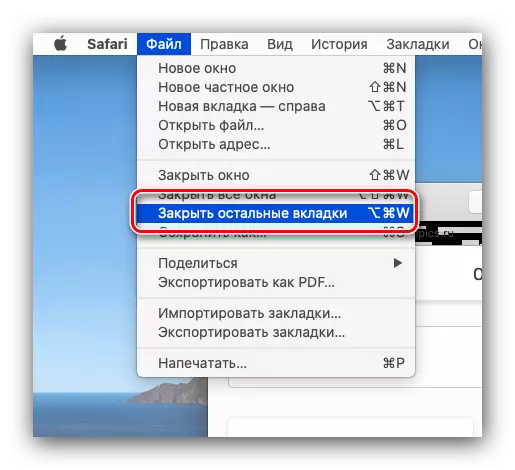
หากคุณเลือกตัวเลือก "ปิดหน้าต่าง" Safari จะถูกปิดพร้อมกับหน้าเว็บที่เปิดก่อนหน้านี้ทั้งหมด
วิธีที่ 2: การรวมคีย์
วิธีการก่อนหน้านี้มีทางเลือกที่สะดวกและรวดเร็วยิ่งขึ้นสำหรับทางเลือกที่ระบุโดยตรงในเมนู "ไฟล์" คือการรวมกันของคีย์ "ตัวเลือก" (⌥) "+" "คำสั่ง" (⌘) "+" "" "" "" . การใช้ประโยชน์จากมันคุณจะปิดแท็บทั้งหมดในเบราว์เซอร์ยกเว้นการใช้งาน
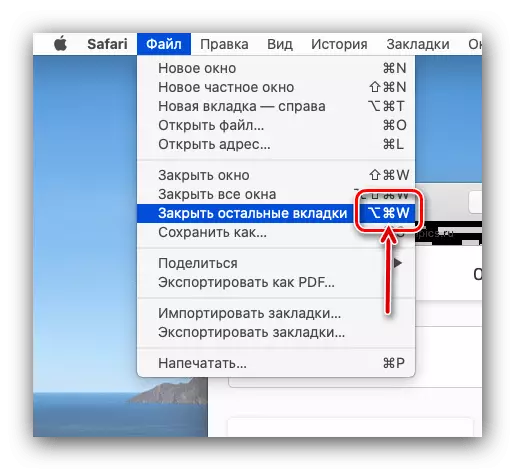
ตัวเลือกที่ 2: iPados (iPad)
รุ่นเบราว์เซอร์ Safari สำหรับ iPad ในวันนี้เกือบจะเหมือนกับใน MacOS ดังนั้นหากคุณใช้แป้นพิมพ์ในคู่กับแท็บเล็ตปิดแท็บทั้งหมดยกเว้นการใช้งานโดยใช้การรวมคีย์เดียวกันในด้านบน"วิธีที่ 2" . แต่มีวิธีการแก้ปัญหาอีกวิธีหนึ่งที่คมชัดภายใต้การควบคุมแบบสัมผัสที่คุ้นเคยมากขึ้นและช่วยให้คุณสามารถกำจัดหน้าเว็บที่เปิดอยู่ทั้งหมดได้
- จับนิ้วของคุณบนสุดของทั้งสามทางด้านขวาของแถบที่อยู่ของปุ่ม - หนึ่งที่รับผิดชอบในการดูแท็บเปิด
- ในเมนูที่จะปรากฏขึ้นให้เลือก "ปิดแท็บทั้งหมด" และยืนยันความตั้งใจของคุณ
- หน้าเปิดก่อนหน้านี้ทั้งหมดใน Safari จะถูกปิด
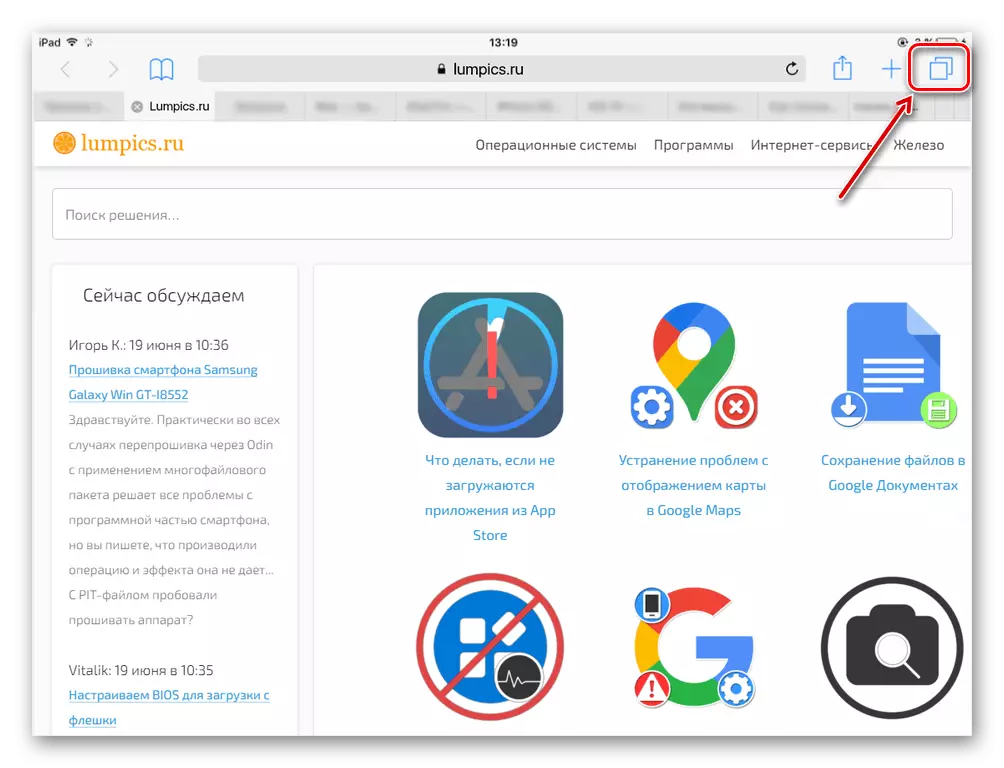
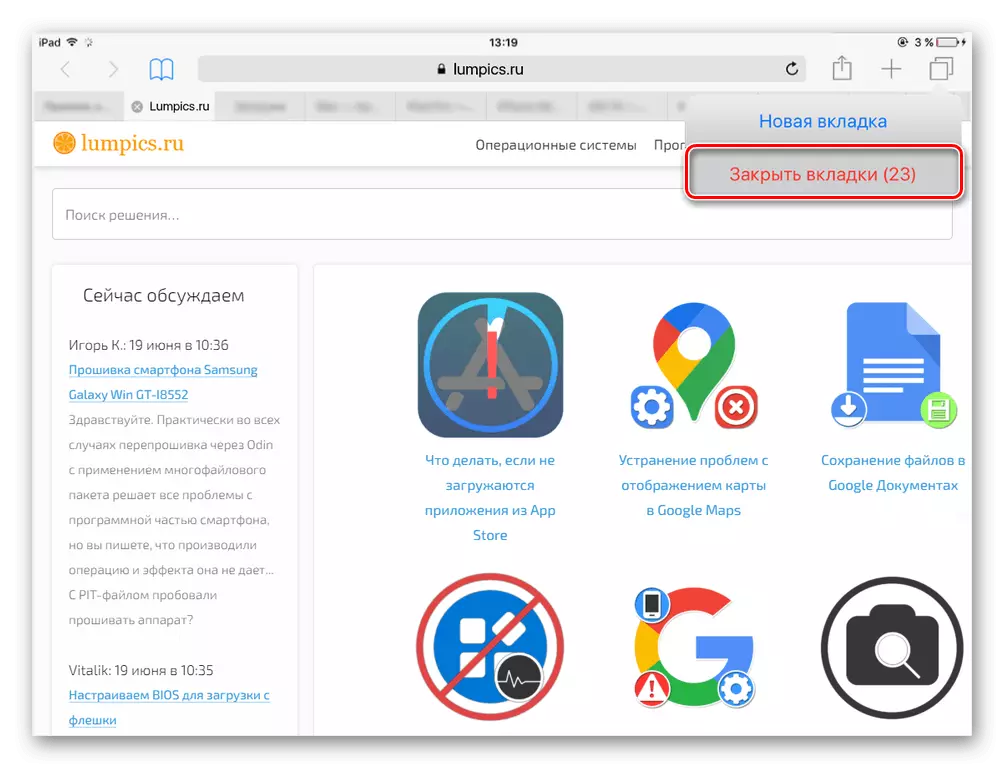
ตัวเลือกที่ 3: iOS (iPhone)
ที่ iPhone ด้วยการแก้ปัญหาของงานของเราสิ่งต่าง ๆ นั้นเป็นวิธีเดียวกับบน iPad ความแตกต่างเพียงอย่างเดียวคือปุ่มดูที่ต้องการของแท็บเปิดที่คุณต้องการค้างไว้เพื่อเรียกเมนูที่ต่ำกว่าและไม่อยู่ที่ ด้านบน.